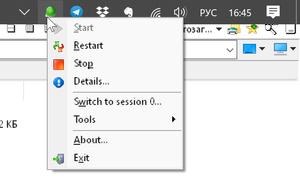Если вы устали постоянно вручную запускать или останавливать какие-то службы в Windows 10, попробуйте ServiceTray. Этот бесплатный инструмент упрощает управление службами Windows, позволяя быстро вызывать/закрывать их прямо из панели задач.
Выбор службы
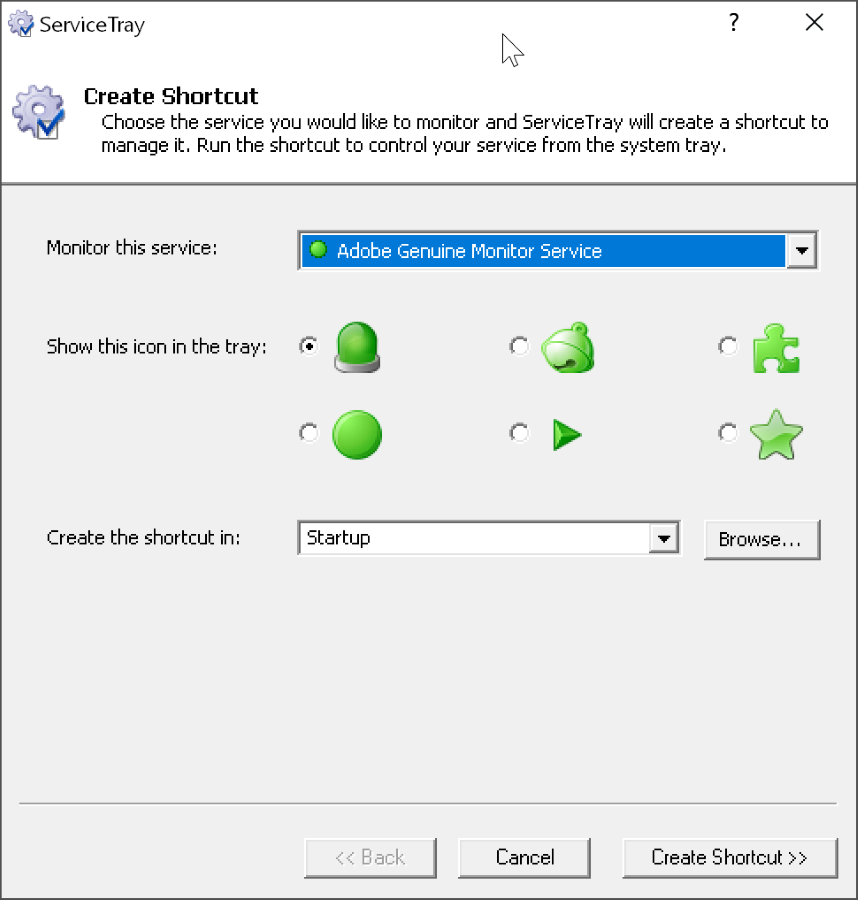
При первом запуске ServiceTray нужно будет выбрать из списка службу, которую вы хотите мониторить. Просто кликните по выпадающему меню рядом с Monitor This Service (Мониторить эту службу) и выберите нужную.
Выбор иконки
Теперь нам нужно выбрать иконку, которая будет отображаться в системном трее. Пока есть только шесть иконок, а это значит, что если вы создадите более шести ярлыков, иконки будут перекрываться.
Выбор расположения ярлыка
Вы сможете сами выбрать место «проживания» ярлыка, что очень радует. Для этого перейдите в раздел Create the shortcut in (Создать ярлык в). Там в выпадающем меню выберите либо Startup (Автозагрузка), либо Desktop (Рабочий стол). Далее жмём кнопку Browse (Обзор) и выбираем место для ярлыка.
Создание ярлыка
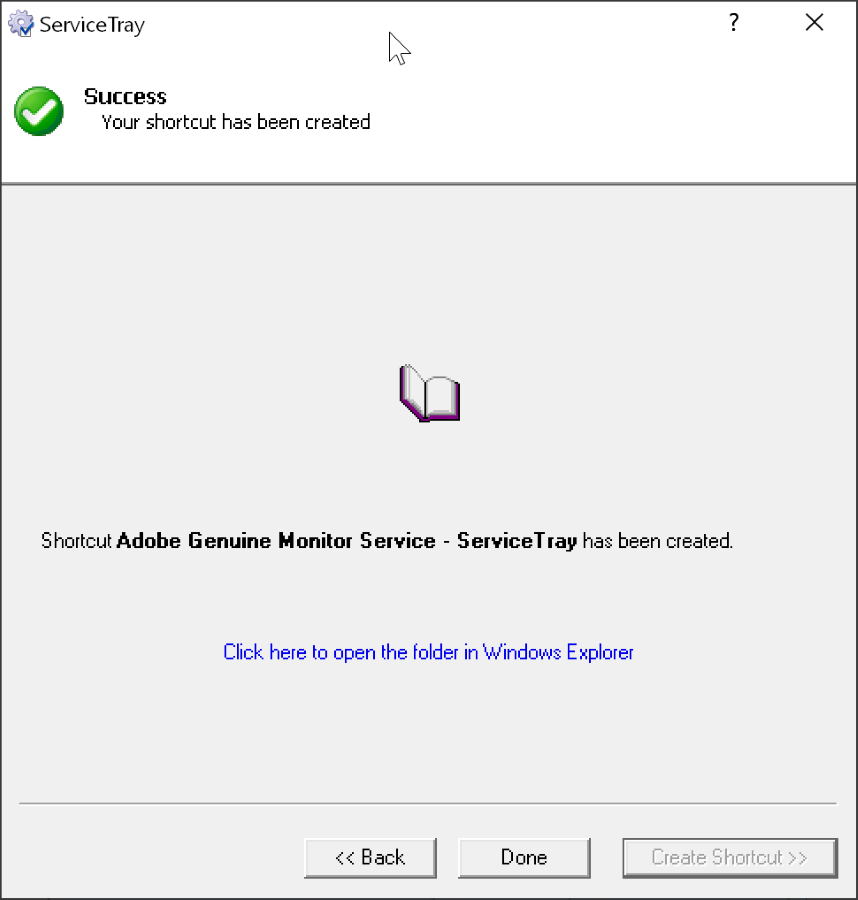
Итак, дело дошло непосредственно до создания ярлыка. Кликаем по Create shortcut (Создать ярлык) и ждём. Через несколько секунд ваш ярлык должен появиться в том месте, куда вы его отправили (либо на десктопе, либо в автозагрузке).
Управление службой
Теперь можете открыть свой вновь созданный ярлык. На панели задач должна появиться небольшая иконка.
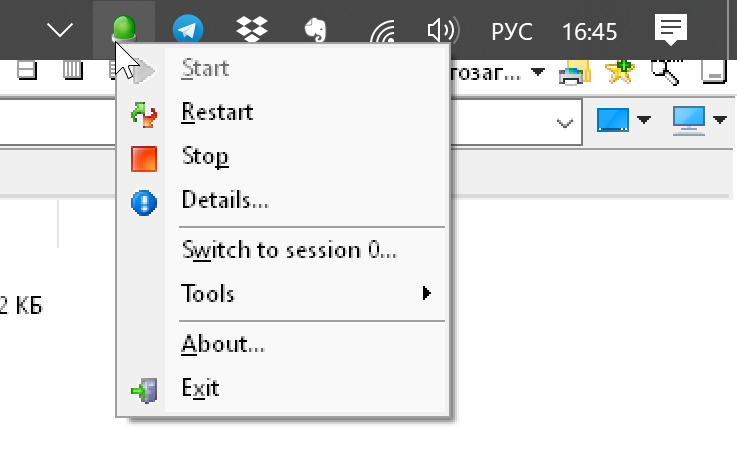
При клике правой кнопкой мыши по иконке появятся варианты действия — Start (Запустить), Restart (Перезапустить) или Stop(Остановить). Есть даже возможность получить более подробную информацию о запущенном процессе во вкладке Details.
Также есть вкладка Tools (Инструменты), при наведении на которую вы увидите такие элементы, как Services (Службы), Task Manager (Диспетчер задач) и Event Viewer (Просмотр событий).